Pokud vlastníte Mac či jakýkoliv jiný počítač, tak zajisté velice často používáte funkci táhni a pusť. Díky této funkce můžete jednoduše přesouvat soubory napříč systémem, to ale rozhodně není všechno, co tato funkce nabízí. Jednoduše díky ní například můžete sdílet obsah napříč komunikačními aplikacemi, popřípadě si můžete rychle uložit text z webu do souboru anebo různě interagovat s online nástroji. Mnoho uživatelů vůbec neví o tom, že je funkce táhni a pusť už delší dobu k dispozici také v iOS a s příchodem iOS 15 jsme se dočkali dalších způsobů, jak lze tuto funkci využít. Pojďme se v tomto článku podívat na 5 z nich.
Mohlo by vás zajímat

Snímky obrazovky
Čas od času na iPhonu vytvoří snímek obrazovky nejspíše každý z nás. Jedná se totiž o nejjednodušší způsob, prostřednictvím kterého lze sdílet prakticky jakýkoliv obsah. Stačí, abyste snímek obrazovky vytvořili, a poté jej jednoduše z aplikace Fotky sdíleli. Věděli jste ale o tom, že právě vytvořený snímek obrazovky můžete sdílet okamžitě po jeho pořízení, bez nutnosti čekání? Stačí využít funkci táhni a pusť. Po vytvoření snímku obrazovky na něm podržte prst jedné ruky a přesuňte jej mimo. Následně stačí, abyste prstem druhé ruky otevřeli aplikaci, ve které chcete snímek obrazovky sdílet, a poté jej zde jednoduše vložili.
Fotky
Kromě toho, že lze s pomocí táhni a pusť jednoduše a rychle pracovat se snímky obrazovky, tak tuto funkci můžete využít i přímo v nativní aplikaci Zprávy. Pokud byste někdy chtěli skrze Fotky sdílet nějaký obrázek, tak si jej klasicky najdete, klepnete na tlačítko sdílení a vyberete si způsob sdílení. Využít však můžete také táhni a pusť, díky kterému přesunete obrázek do jakékoliv jiné aplikace. Pro sdílení obrázku pomocí táhni a pusť si jej tedy ve Fotkách najděte, a poté na něm podržte prst. Po chvilce se zobrazí rozhraní pro práci s obrázkem, které ignorujte. Následně prstem s chytnutým obrázkem přejeďte směrem pryč, čímž rozhraní zmizí. Druhou rukou pak stačí, abyste se přesunuli do aplikace, ve které chcete obrázek sdílet. Pokud chcete sdílet více fotek najednou, tak stačí využít stejný postup jako je uvedený výše. Jakmile budete mít jednu z fotografií připravenou, tak prstem druhé ruky klepněte na další fotky, které chcete sdílet. Ty se následně nakupí na hromadu.
Soubory
Je to již několik let nazpátek, kdy Apple konečně zpřístupnil vnitřní úložiště jablečných telefonů a tabletů. Díky tomu jsme schopni bez problémů stahovat aplikace ze Safari a jiných prohlížečů a všeobecně si můžeme do úložiště vložit cokoliv, co chceme, což je samozřejmě zcela ideální. Veškeré soubory je samozřejmě možné sdílet, a to skrze aplikaci Soubory, ve které lze veškerá data spravovat. Stejně jako u fotek byste v takovém případě soubor našli, klepnuli na možnost sdílení a vybrali si způsob. Využít však můžete funkci tíhni a pusť, pomocí které lze soubory sdílet rychle a jednoduše ihned. Stačí, abyste si Soubor ke sdílení našli, a poté na něm podrželi prst. Po chvíli se zobrazí rozhraní pro správy souboru, kdy prstem přejeďte mimo směrem nahoru. Tímto se soubor přichytí k vašemu prstu. Druhou rukou pak stačí, abyste se přesunuli tam, kde chcete soubor sdílet.
Aplikace na domovské stránce
V rámci iOS i iPadOS se na domovské stránce nachází ikony aplikací, společně s widgety. Jak aplikace, tak i widgety si samozřejmě můžeme různě přemístit, a to buď v rámci jedné stránky, anebo na úplně novou stránku. Pokud byste se v minulých verzích iOS a iPadOS rozhodli pro přemístění ikon na jinou stránku, tak jste je museli přesouvat jednu po druhé. V iOS a iPadOS 15 však můžete nově využít táhni a pusť také pro hromadné přesouvání aplikací z jedné stránky na druhou. Stačí, abyste na jedné z aplikací podrželi prst, čímž se ocitnete v režimu úprav. Poté tuto ikonu aplikace opětovně chyťte a lehce se prstem přesuňte mimo. Následně prstem druhé ruky začnete klepat na další aplikace, které chcete přemístit – ty se pak nakupí na hromadu u vašeho prstu. Pak už se jen stačí přesunout na stránku, kde chcete ikony vložit a pustit je tam.
Práce s textem
Jednoduše lze prostřednictvím funkce táhni a pusť také jednoduše pracovat s textem. Pokud byste se rozhodli pro sdílení nějakého textu, tak byste jej zajisté nejspíše prvně označili, poté pomocí tlačítka zkopírovali a nakonec se přesunuli do konkrétní aplikace, kde byste jej vložili a odeslali. Text však můžete sdílet také prostřednictvím táhni a pusť. Stačí, abyste si jej označili, a poté na něm chvíli podrželi prst. Následně stačí, abyste se prstem druhé ruky přesunuli tam, kam potřebujete a text sem vložili. Táhni a pusť lze v tomto případě využít například v Safari, Poznámkách a prakticky kdekoliv jinde, kde můžete text zkopírovat.
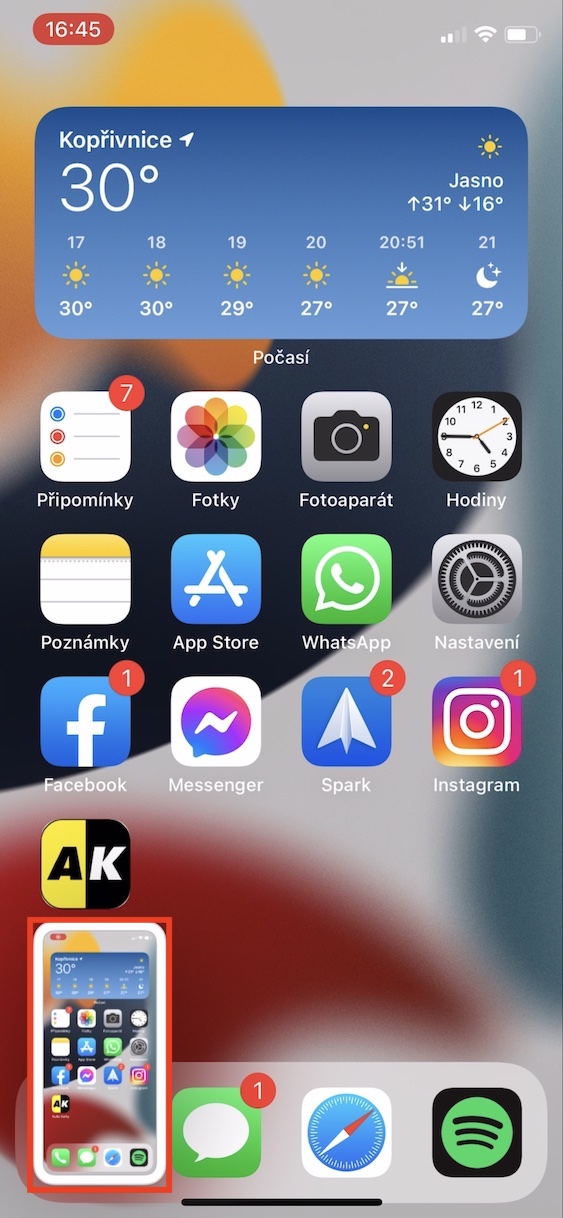
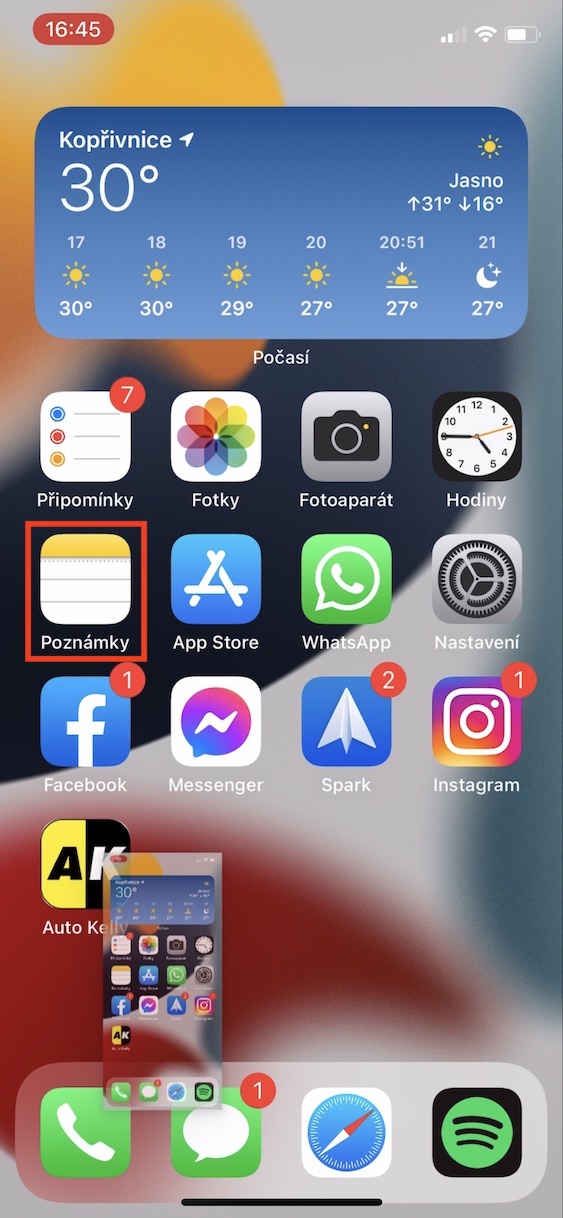
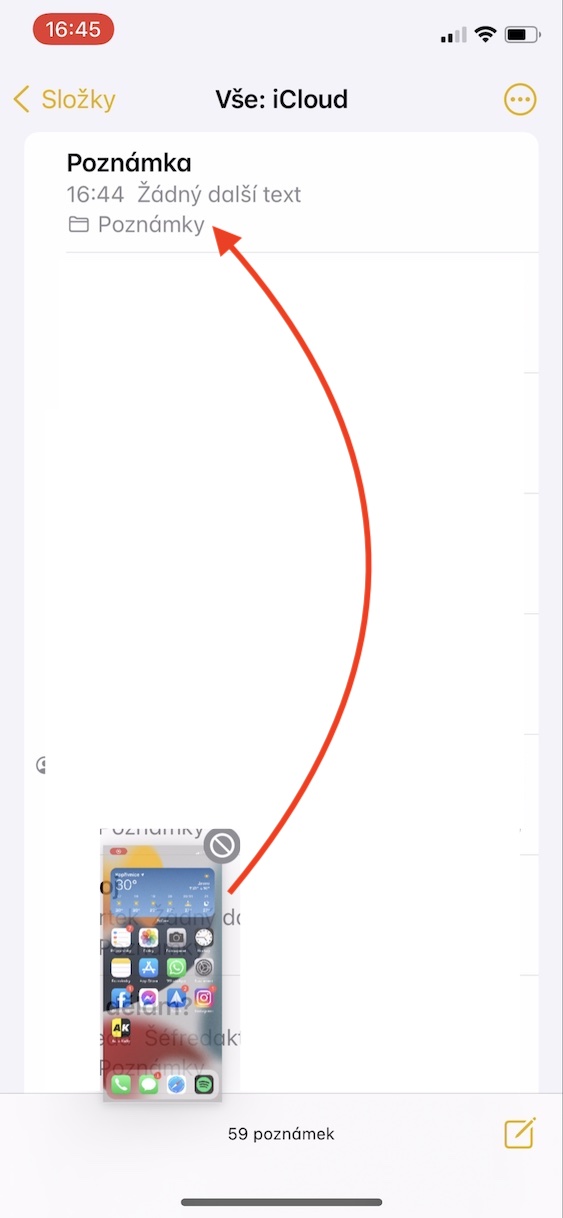
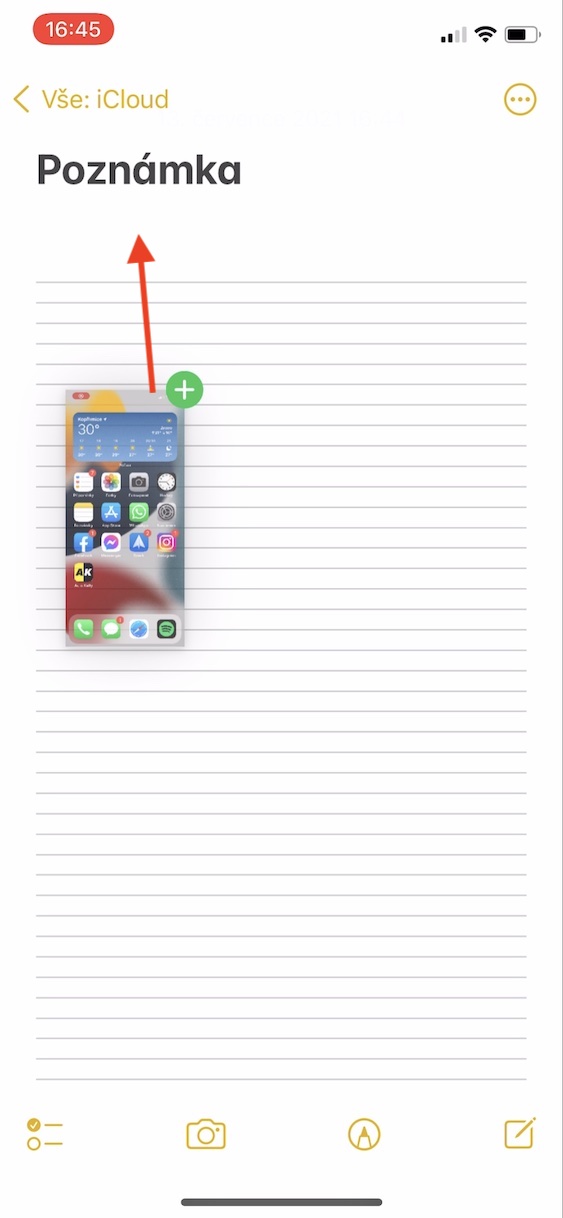
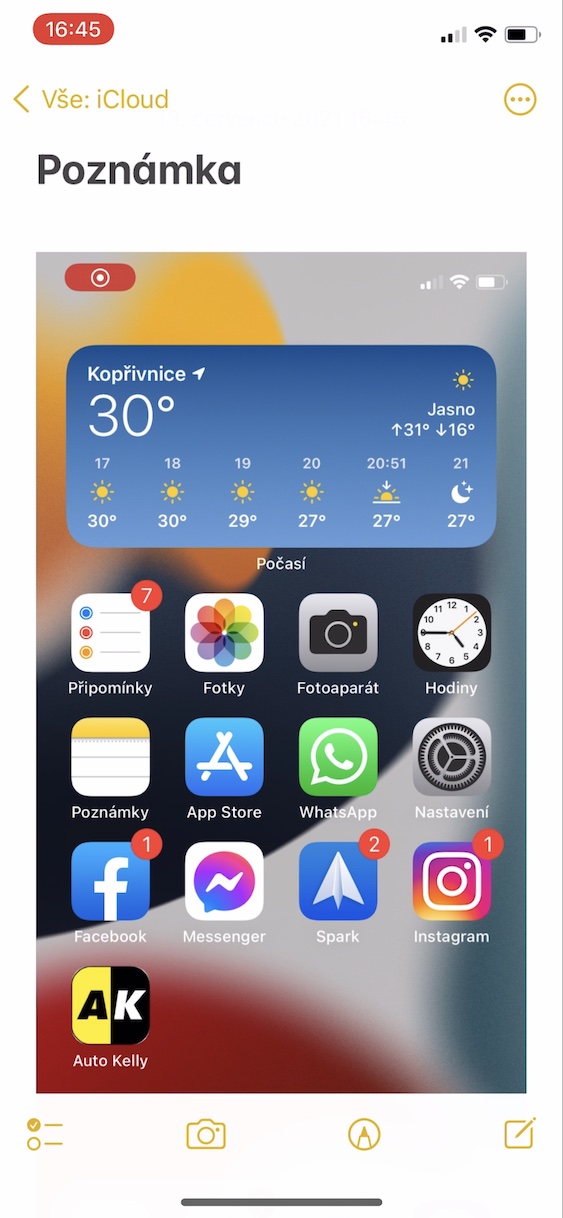

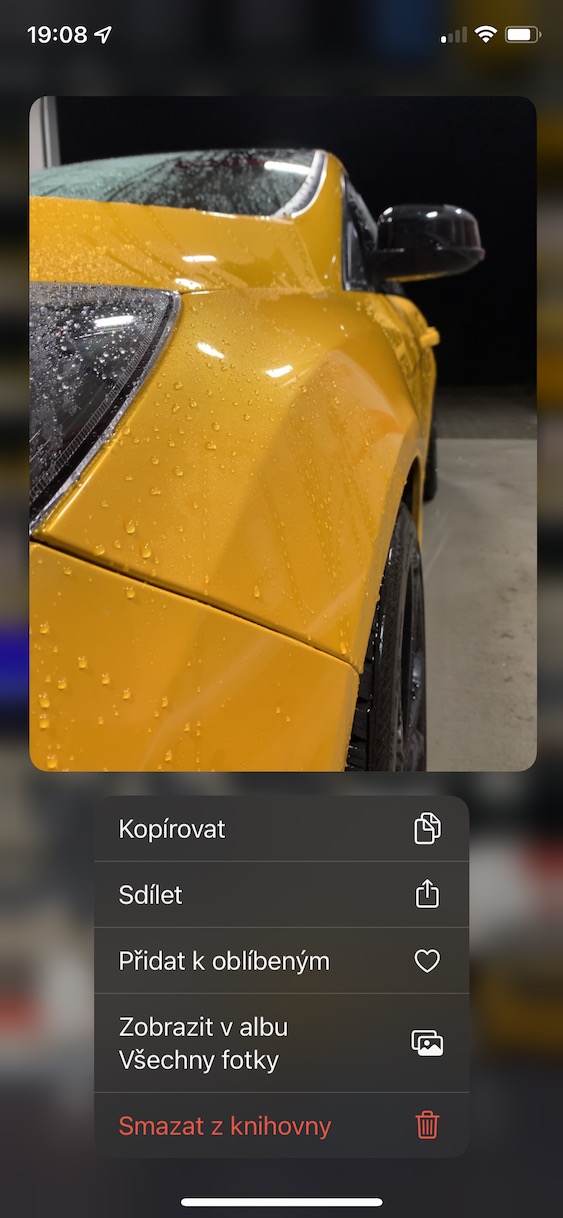
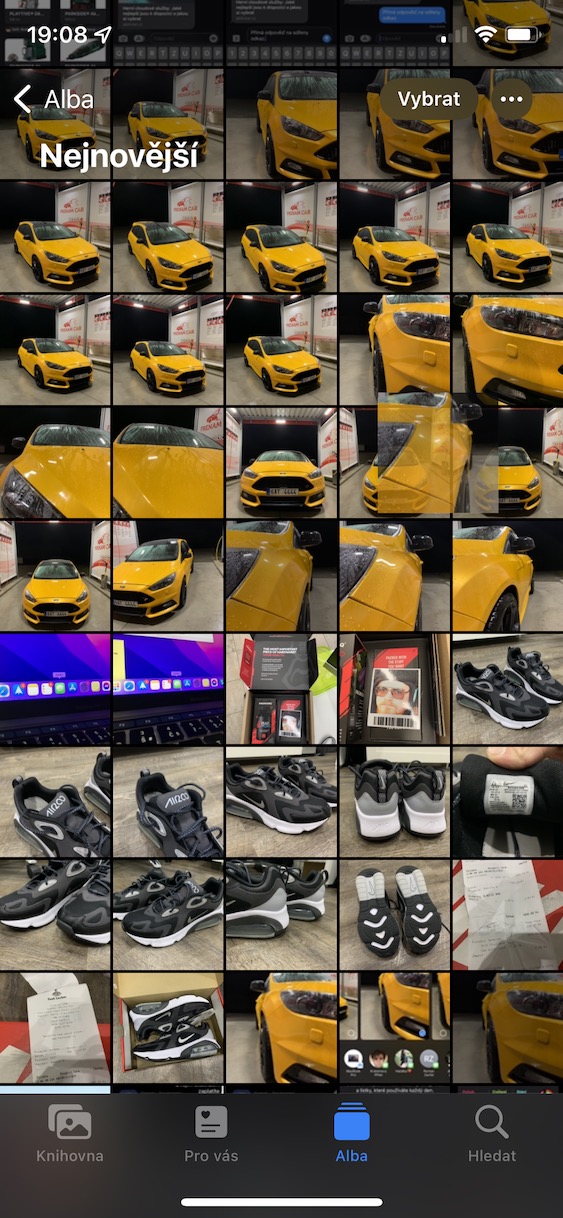


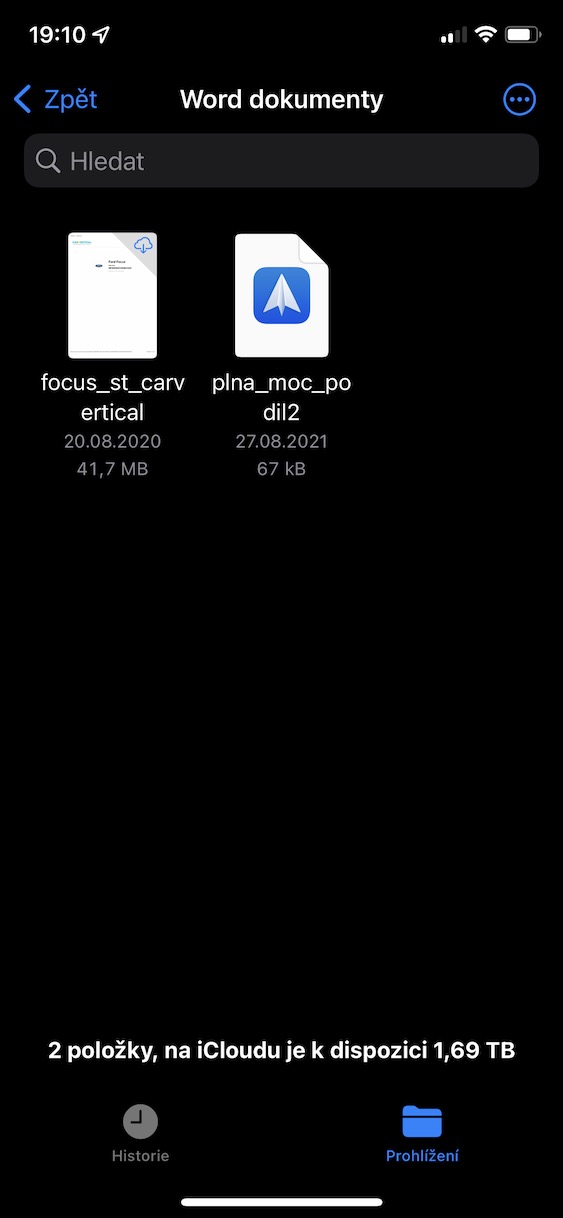
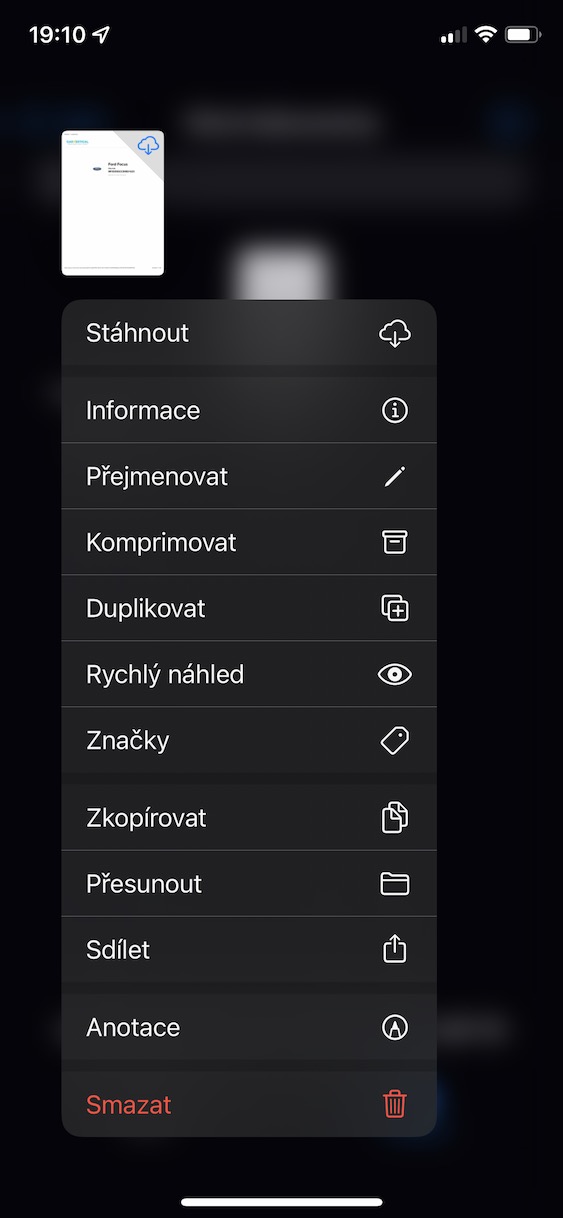
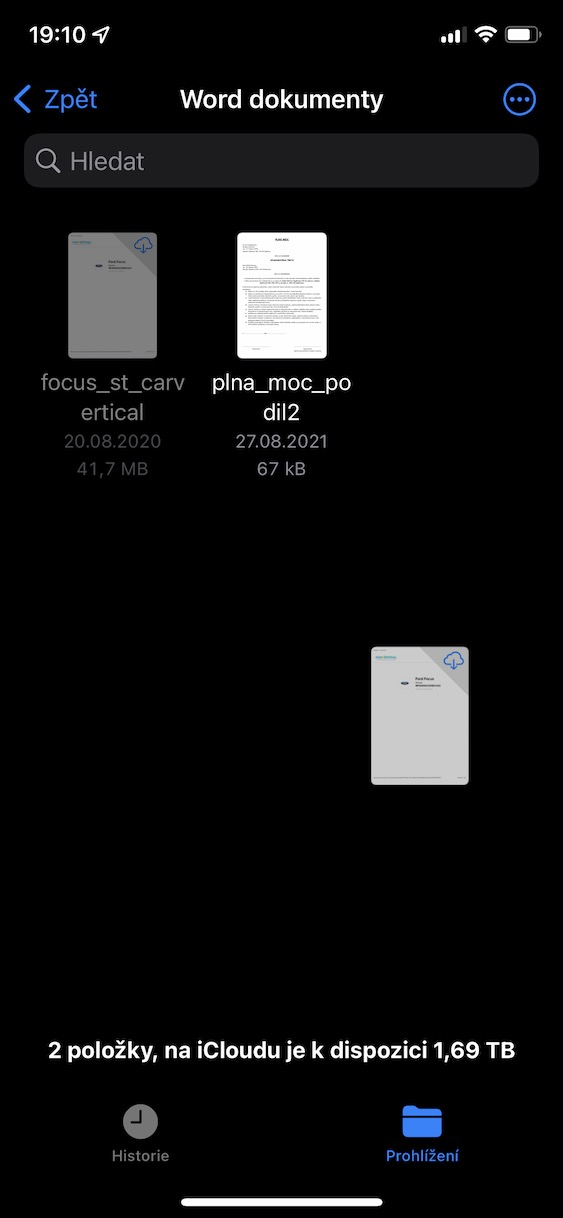
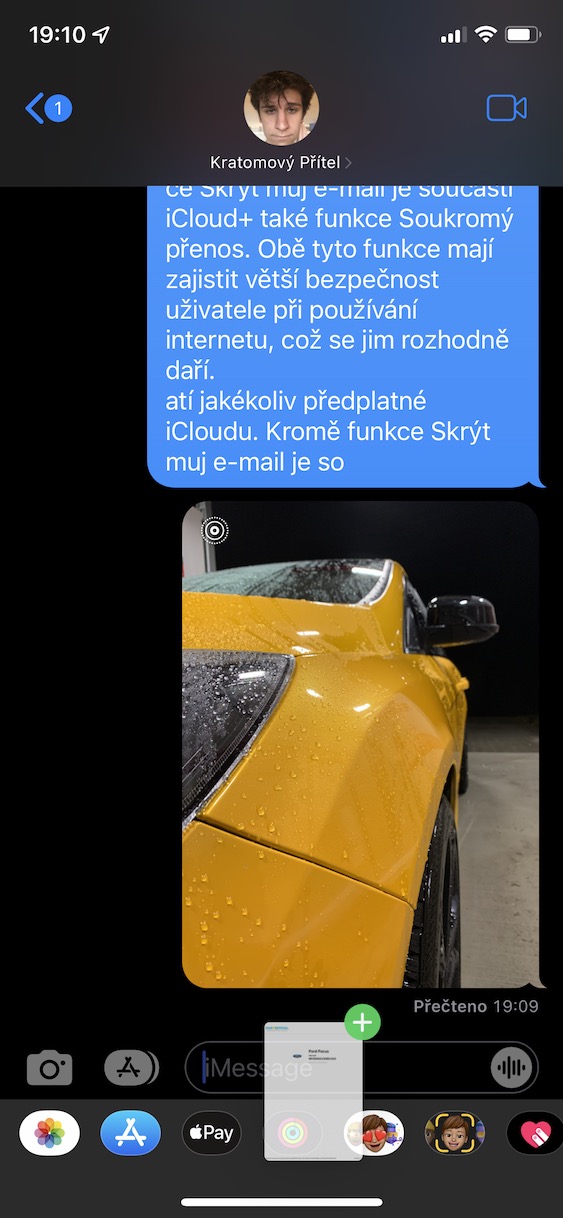
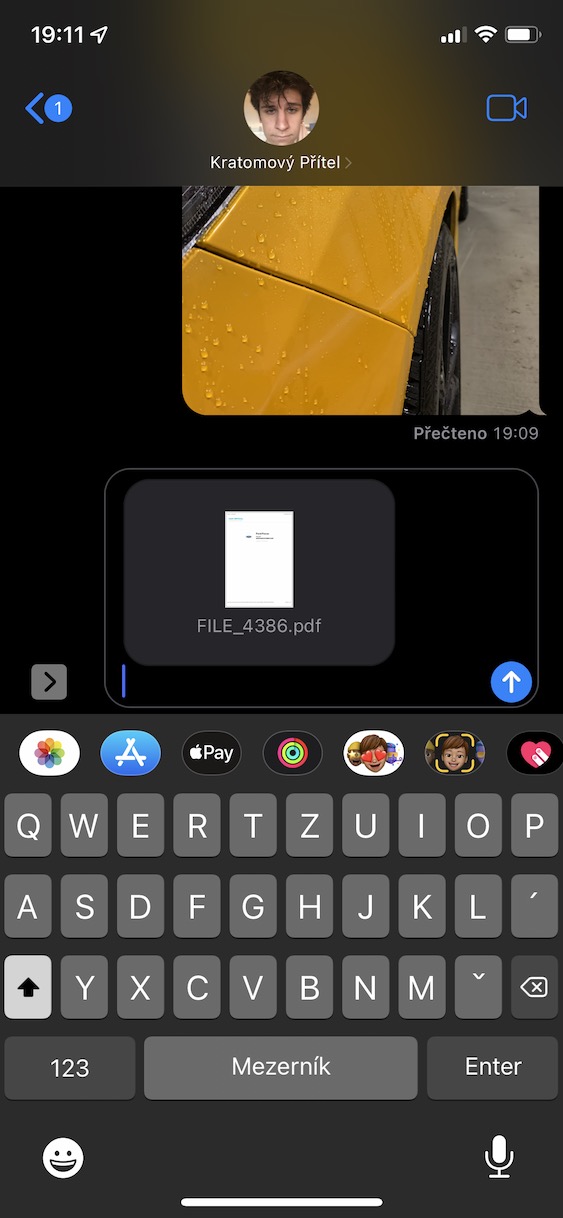
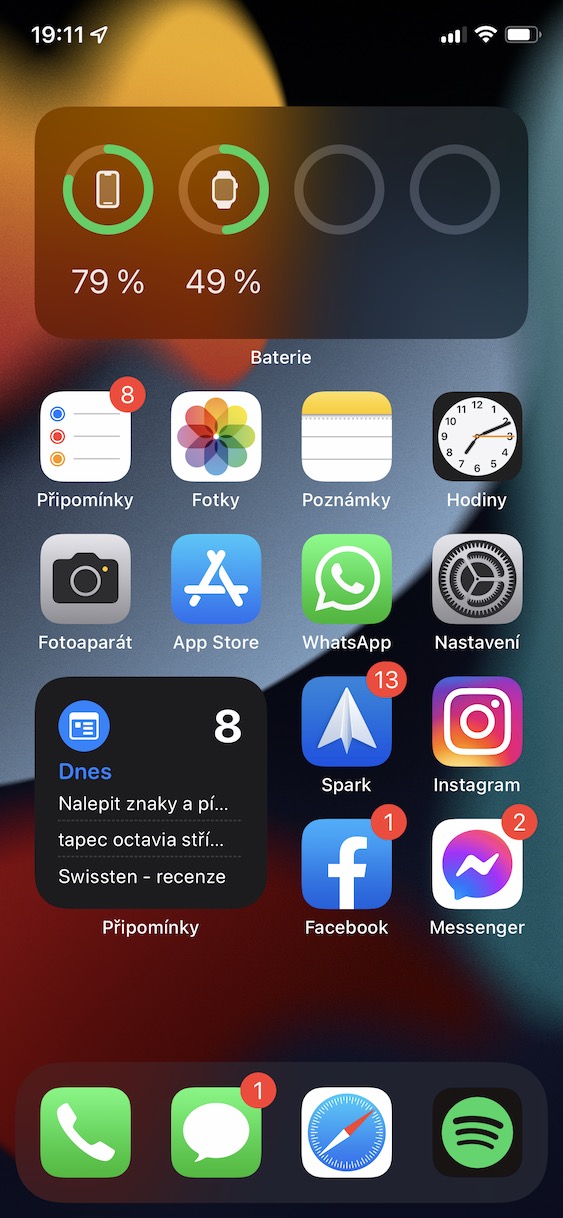
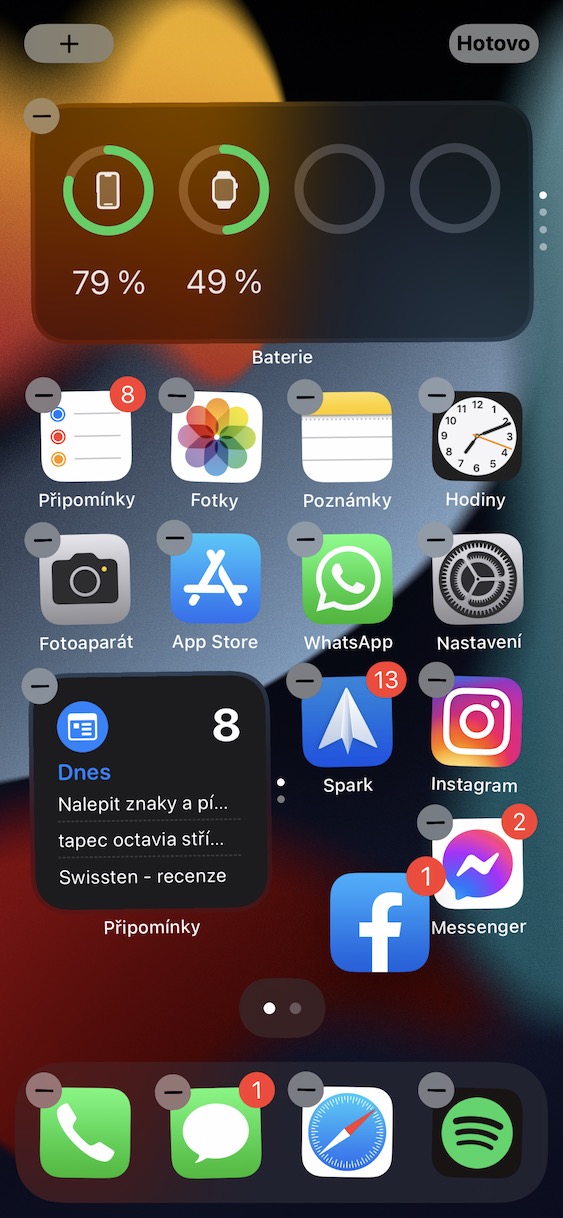
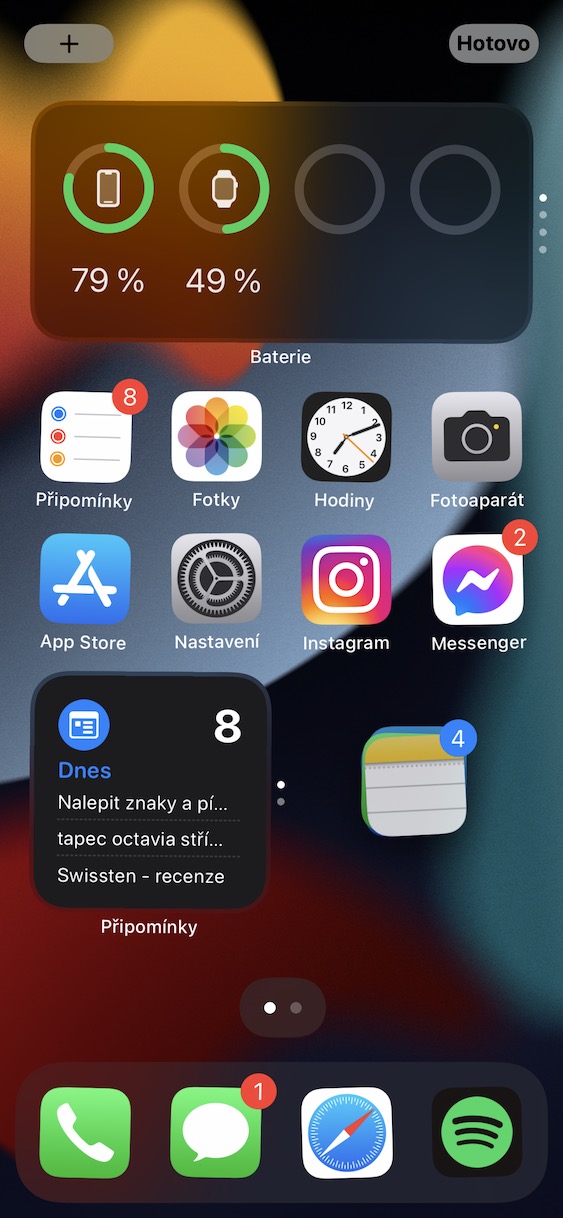
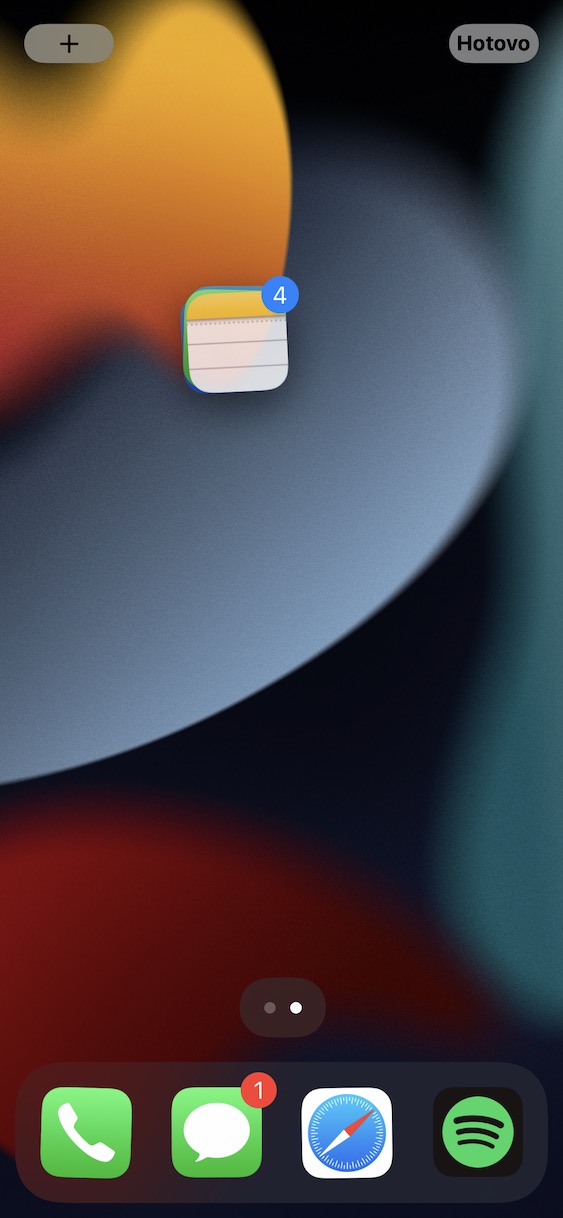
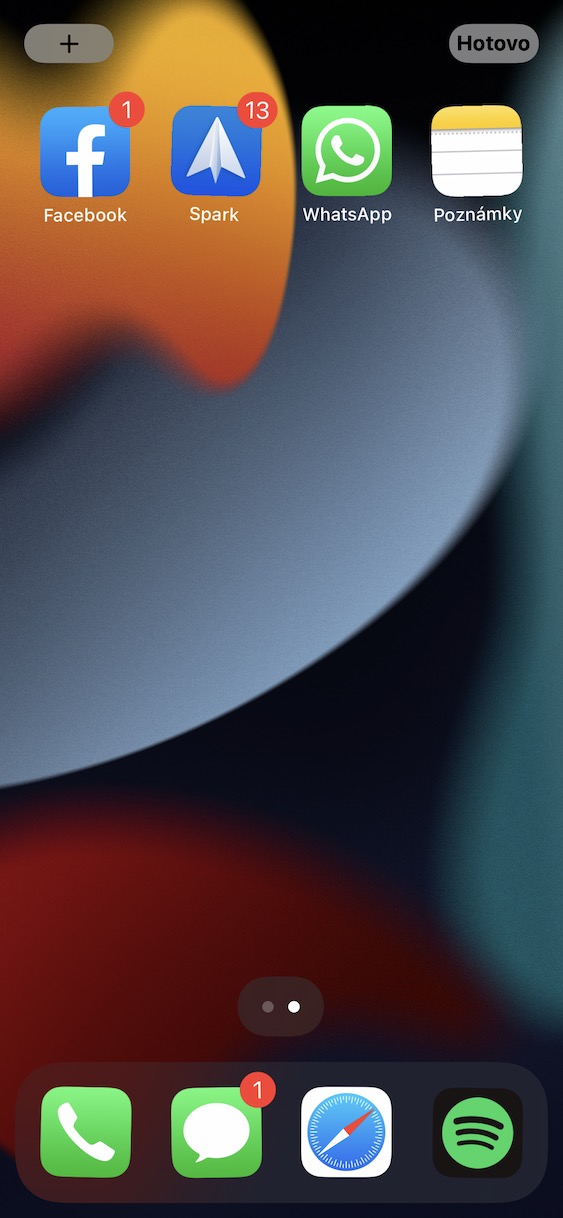
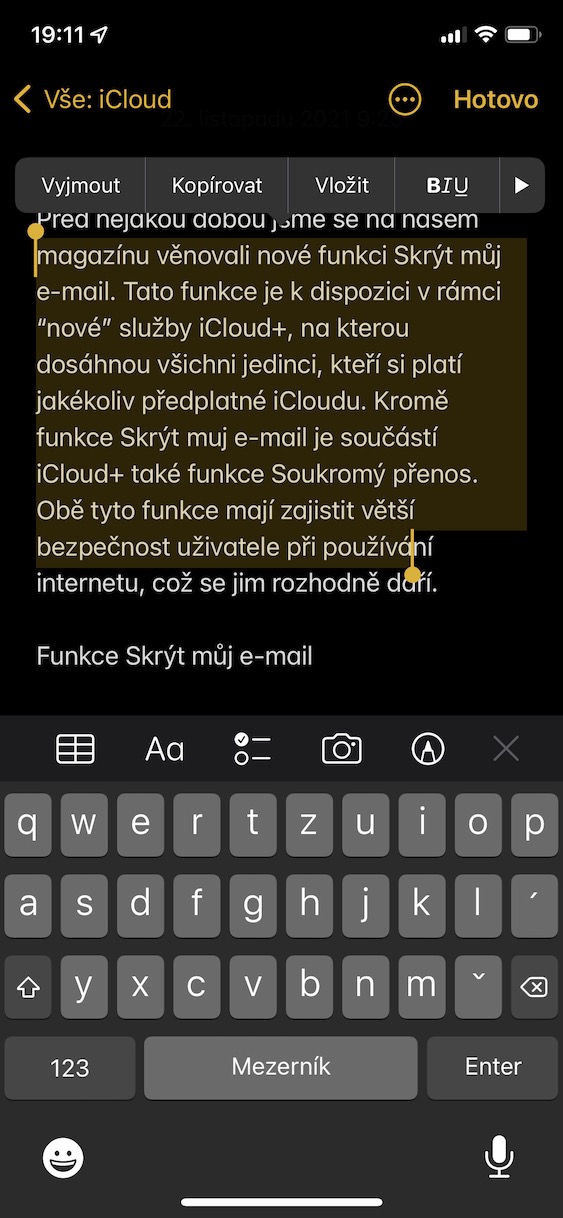
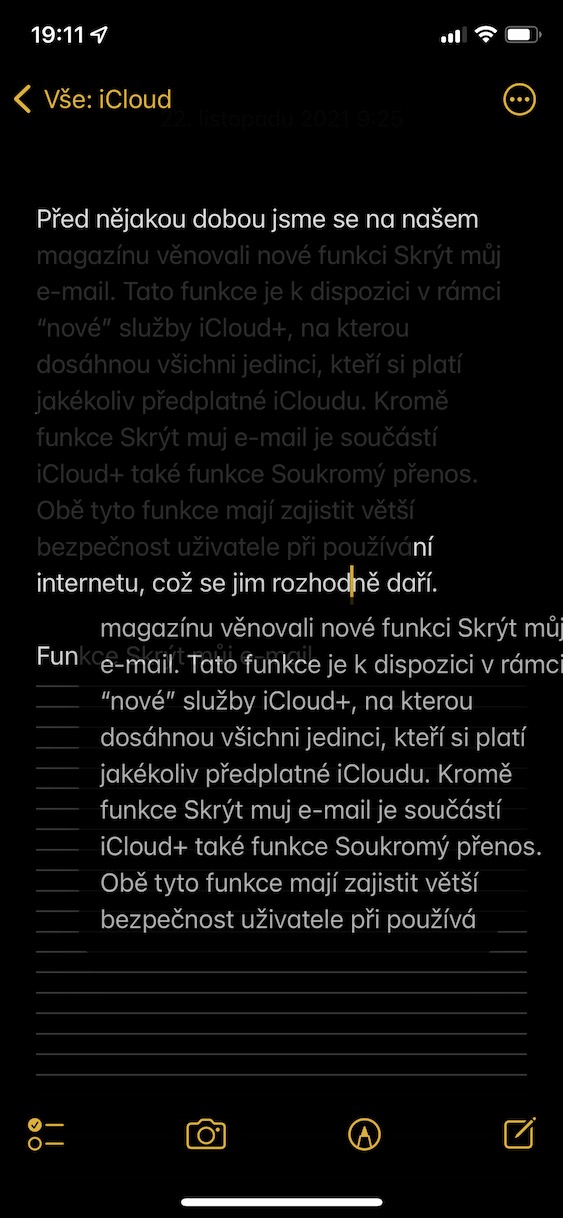
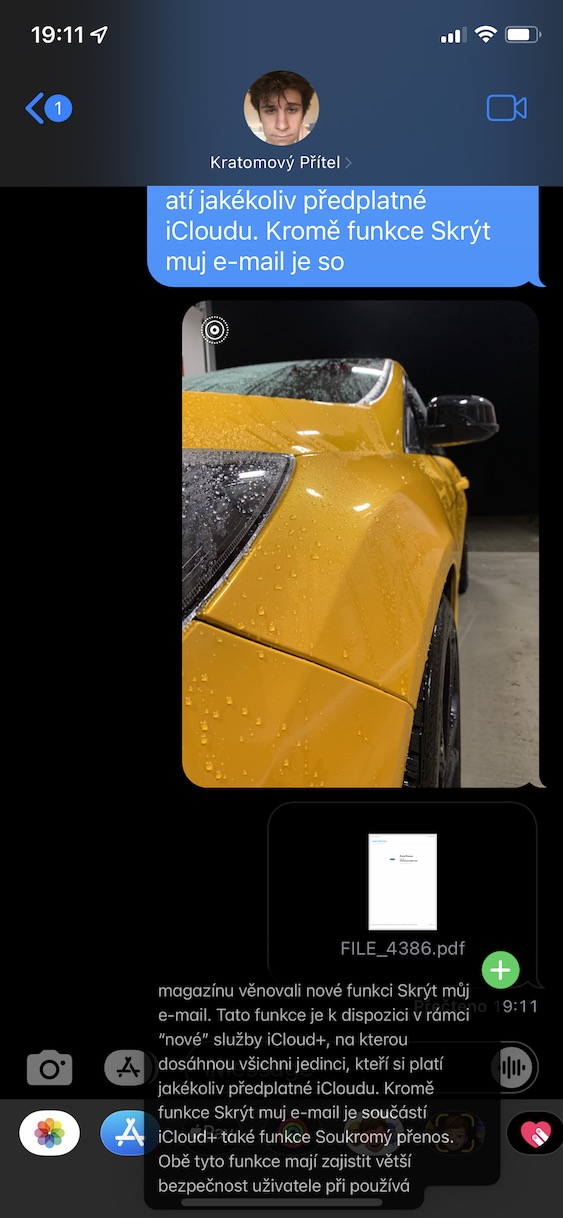
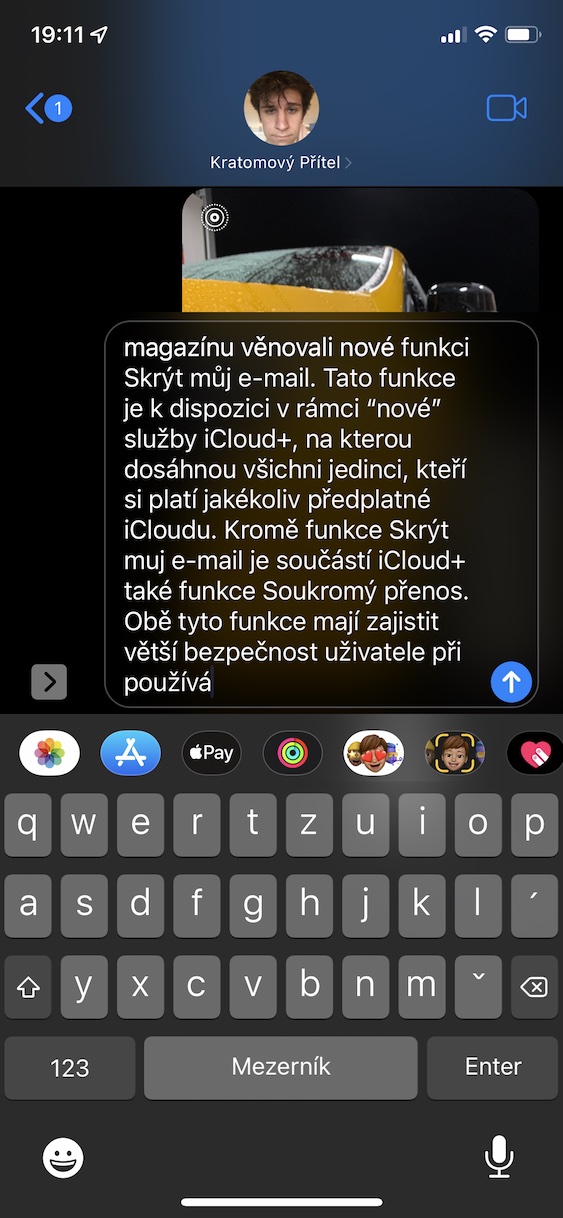


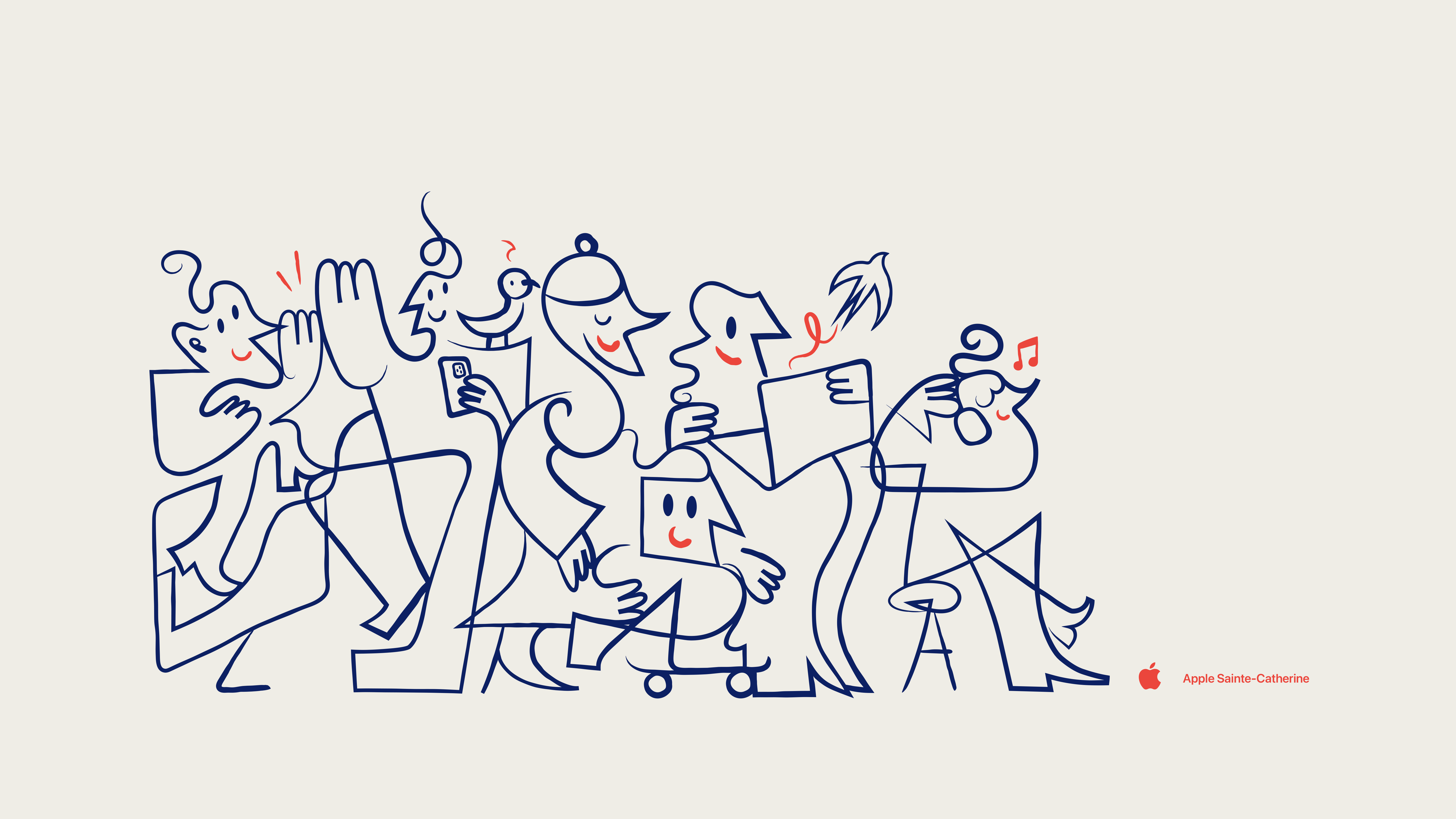
Tyhle tipy jsem ještě neznal a díky za ně, občas asi použiju. :)